Pour Windows
Naviguez vers la page de téléchargement du Navigateur Tor.
Téléchargez le fichier Windows .exe.
(Recommandée) Confirmez la signature du fichier.
Une fois le téléchargement terminé, double-cliquez sur le fichier .exe. Terminez l’assistant d’installation.
Pour macOS
Naviguez vers la page de téléchargement du Navigateur Tor.
Téléchargez le fichier macOS .dmg.
(Recommandée) Confirmez la signature du fichier.
Une fois le téléchargement terminé, double-cliquez sur le fichier .dmg. Terminez l’assistant d’installation.
Pour GNU/Linux
Naviguez vers la page de téléchargement du Navigateur Tor.
Téléchargez le fichier GNU/Linux .tar.xz.
(Recommandée) Confirmez la signature du fichier.
Maintenant, suivez soit la méthode avec l'interface graphique soit avec l'interface en ligne de commande :
Méthode avec l'interface graphique
Une fois le téléchargement terminé, faites l'extraction de l'archive à l'aide d'un gestionnaire d'archives.
Vous devrez indiquer à votre GNU/Linux que vous souhaitez pouvoir exécuter des scripts shell.
Naviguez vers le répertoire tor-browser* nouvellement créé.
Cliquez à droite sur start-tor-browser.desktop, ouvrez Propriétés ou Préférences et changez les droits pour autoriser l’exécution d’un fichier comme programme.
Double-cliquez sur l’icône pour lancer le Navigateur Tor pour la première fois.
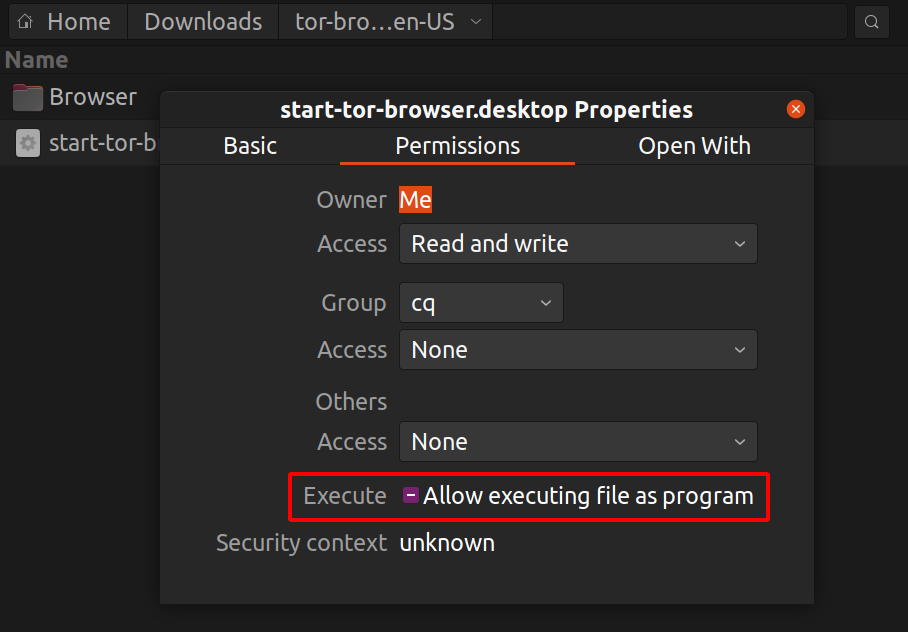
Remarque : Sur Ubuntu et certaines autres versions de Linux, si vous essayez de lancer start-tor-browser.desktop, un fichier texte peut s'ouvrir.
Pour modifier ce comportement et lancer le Navigateur Tor à la place, suivez ces étapes :
- Lancer des "fichiers" (fichiers GNOME/Nautilus)
- Cliquez sur Préférences.
- Allez à l'onglet "Comportement".
- Sélectionnez "Lancez les" ou "Demander quoi faire" sous "Fichiers textes exécutables".
- Si vous choisissez le dernier, cliquez sur "Lancer" après avoir ouvert le fichier
start-tor-browser.desktop.
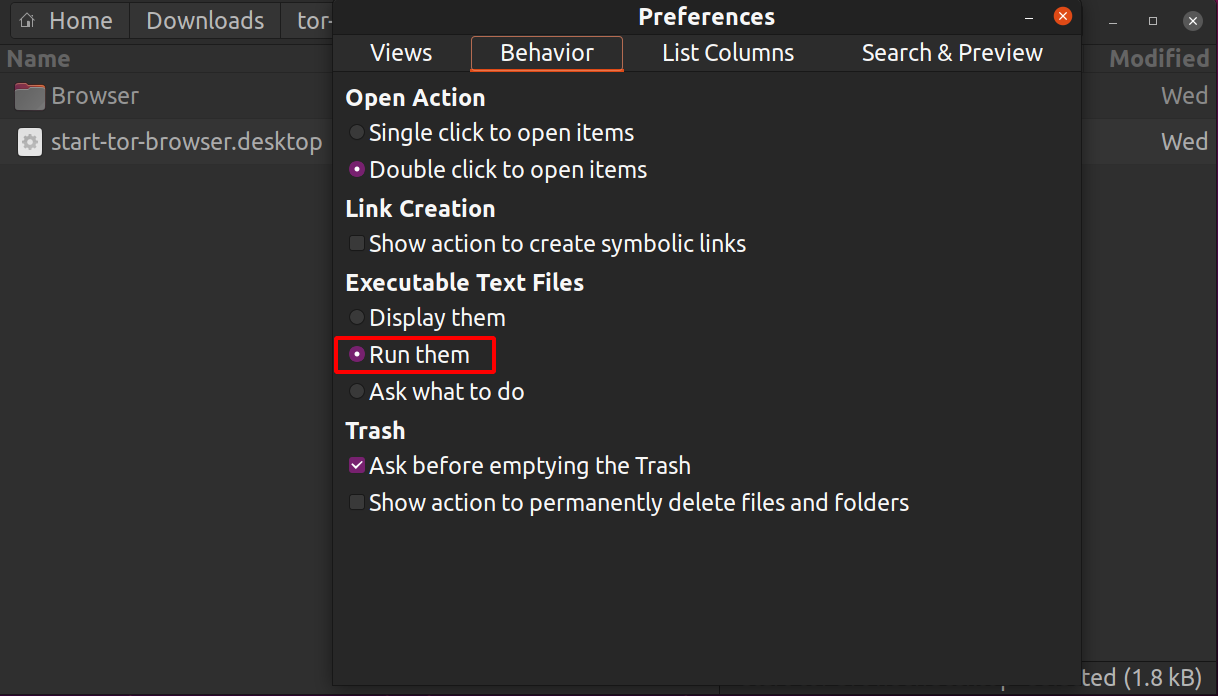
Méthode avec l'interface en ligne de commande
Une fois le téléchargement terminé, extrayez l’archive avec la commande tar -xf [archive du NT].
Depuis le répertoire du Navigateur Tor, vous pouvez lancer le Navigateur Tor en exécutant :
./start-tor-browser.desktop
Note : Si cette commande échoue à l'exécution, vous devez probablement rendre le fichier exécutable. Depuis ce répertoire exécutez : chmod +x start-tor-browser.desktop
Quelques options additionnelles peuvent être utilisées dans le terminal avec start-tor-browser.desktop :
| Option |
Description |
--register-app |
To register Tor Browser as a desktop application. |
--verbose |
To display Tor and Firefox output in the terminal. |
--log [file] |
To record Tor and Firefox output in file (default: tor-browser.log). |
--detach |
To detach from terminal and run Tor Browser in the background. |
--unregister-app |
To unregister Tor Browser as a desktop application. |
Voir ici comment mettre à jour le Navigateur Tor.

